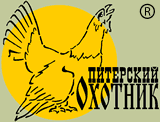- С нами с
- 01/01/00
- Постов
- 9 980
- Оценка
- 3 765
- Живу в:
- Питер Петроградка
- Для знакомых
- Михаил (на ты)
- Охочусь с
- 2000
- Оружие
- MP 153, Rem 700 VLS .243
Многие владельцы огнестрельного оружия хотят знать на сколько кучно бьёт их "инструмент".
Для упрощения решения этой задачи я некоторое время использовал программу OnTarget http://www.ontargetcalc.com
К сожалению у нее есть некоторые недостатки, которые "мешали мне жить"
В результате была задумана и написана собственная программа.
Свою прогу я назвал E-Target (оригинально, правда?

 )
)
Назначение программы:
Программа помогает измерить и наглядно сохранить основные параметры группы пробоин на отстрелянной мишени. Измерения ведутся относительно центров пробоин, на основании эталонного размера, который определяется пользователем. Позволяет удобно хранить данные о результатах стрельбы
Требования
Программа написана на языке Java версии 8. По этому может работать на разных платформах, но требует наличия на компьютере Java 8 Скачать можно здесь: http://java.com/ru/download/index.jsp
Основные возможности программы
Управление программой
Установка
Распакуйте прикрепленный архив в нужную папку и запустите ".jar" - файл
Пользование программой на примере создания одной группы
Программа написана для себя. Буду очень рад, если кому-то пригодится. Есть некоторые задумки на будущее. Программу бросать не собираюсь, буду допиливать ее и дорабатывать по мере возможностей и появления новых идей или запросов.
Все вопросы, мысли и предложения по программе задавайте здесь. Вроде всё
Программа распространяется, "как есть", бесплатно.
Особо не ругайте, я не профессиональный программист


Всем всего самого лучшего!
Для упрощения решения этой задачи я некоторое время использовал программу OnTarget http://www.ontargetcalc.com
К сожалению у нее есть некоторые недостатки, которые "мешали мне жить"
В результате была задумана и написана собственная программа.
Свою прогу я назвал E-Target (оригинально, правда?
Назначение программы:
Программа помогает измерить и наглядно сохранить основные параметры группы пробоин на отстрелянной мишени. Измерения ведутся относительно центров пробоин, на основании эталонного размера, который определяется пользователем. Позволяет удобно хранить данные о результатах стрельбы
Требования
Программа написана на языке Java версии 8. По этому может работать на разных платформах, но требует наличия на компьютере Java 8 Скачать можно здесь: http://java.com/ru/download/index.jsp
Основные возможности программы
- Разметка изображения мишени для указаний групп выстрелов
- Расчет всех параметров групп выстрелов
- Графическое и цифровое отображение результатов по каждой группе
- Статистика по всей мишени с возможностью перехода к группе с нужным параметром
- Сохранение результатов
- Скриншот выделенного участка мишени с данными
- Скриншот видимой области мишени с данными
- Полноразмерный скриншот мишении с данными
- Сохранение в файл данных собственного формата (".etgt") для последующей загрузки в программу с возможностью редактирования данных или создания скриншотов
- В автоматическом режиме сохранения мишеней доступно сохранение по различным, настраиваемым папкам с нужными названиями файлов
- Ввод данных в нужных единицах измерения (mm, inch, m, yd)
- Отображение результатов в нужных единицах измерения (mm, inch, MOA, MIL)
- Широкие возможности настройки
- Справка по программе (пока еще не полная, но постепенно пополнится)
Управление программой
- Все кнопки программы имеют всплывающие подсказки, т. ч. разобраться не составит труда
- ПКМ (Прав. Кл. Мыши) Отменяет некоторые действия
- Ctrl + ЛКМ (Лев. Клав. Мыши) Увеличение изображения
- Ctrl + ПКМ Уменьшение изображения
- Удержание ЛКМ на плавающем окне - перемещение этого окна
Установка
Распакуйте прикрепленный архив в нужную папку и запустите ".jar" - файл
Пользование программой на примере создания одной группы
- Загружаете нужное изображение мишени. Основное требование - на мишени д. б. какой-то размер, который Вы точно знаете. Самое простое это при съемке положить на мишень линейку
- Если надо поворачиваете мишень.
- Проведите эталонную линию и во всплывающем окне укажите её размер и в каких единицах
- По желанию можете установить точку прицеливания, тогда будет возможность вычисления смещения Средней Точки Попадания (СТП)
- Указываете пробоины группы
- Определите видимость и положение плавающего окна с данными (отображение - установка соотв. флажка на правой панели) Перемещение окна по мишени - удержание ЛКМ
- Снимите флажки у тех параметров, чьи линии Вы не хотите, чтобы отображались
- Определите единицы измерения для отображения
- Пункты 4-8 повторяйте для всех групп на изображении мишени
- Для скриншота установите регион для сохранения
- Укажите в соответствующем поле название для сохранения файла (группы файлов - зависит от настроек сохранения)
- Сохраните изображение
| Пара скриншотов | |
| Интерфейс | Пример сохраненной мишени |
|
|
Программа написана для себя. Буду очень рад, если кому-то пригодится. Есть некоторые задумки на будущее. Программу бросать не собираюсь, буду допиливать ее и дорабатывать по мере возможностей и появления новых идей или запросов.
Все вопросы, мысли и предложения по программе задавайте здесь. Вроде всё
Программа распространяется, "как есть", бесплатно.
Особо не ругайте, я не профессиональный программист
Всем всего самого лучшего!
Версия 2.1
Закрыть
- Исправлена ошибка при вычислении значений в тысячных радиана - Mil-ах. (Благодарю Tonera за указание на ошибку)
- Возможность разметки нескольких групп на одной мишени
- Возможность управления этими группами: создание, переименование, очистка и удаление
- Легкое перемещение между группами
- Сохранение работы в полноразмерный скриншот и в файл данных собственного формата (".etgt") для последующей загрузки в программу с возможностью редактирования данных или создания скриншотов
- Добавлена вкладка для данных по мишени
- Добавлена вкладка со статистикой мишени с возможностью перехода к группе с определенным параметром
- Добавлено отображение результатов в тысячных радиана (MIL)
- Изменен формат сохраняемых изображений на ".jpg" В настройках можно выбрать качество сохраняемого изображения
- Добавлены две настройки для сохранения скриншотов
- Появилась возможность масштабирования плавающего окна группы (растягивание или сжатие его за углы)
- Наконец-то начато написание справки

- Что-то, наверное, забыл. Программа полностью переписана
- Упрощено пользование плавающим окном. Для его перемещения теперь надо просто зажать ЛКМ
- Расширены опции автосохранения
- Немного переработана правая панель. Теперь поле "Название" для введения имени сохраняемого файла обработанной мишении перемещено вверх. На мой взгляд это место более логично для названия
- Исправлена ошибка ручного сохранения с недопустимым расширением файла
- Увеличено количество символов в поле "Название"
- Добавлено уведомление о не сохраненной обработанной мишени при закрытии программы
- Исправлена ошибка с установкой цвета и величины текста эталонного размера
- Первый выпуск
Последняя версия программы
E-Target 2.1
E-Target 2.1